版图绘制及Virtuoso的使用
- 格式:ppt
- 大小:1.70 MB
- 文档页数:85
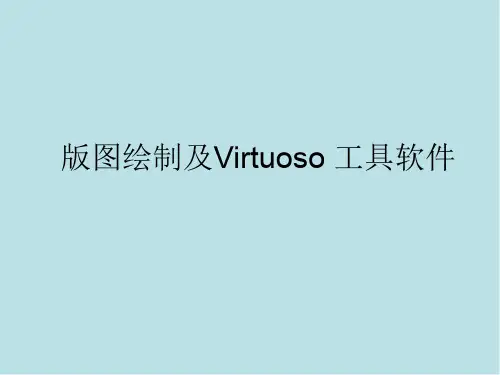
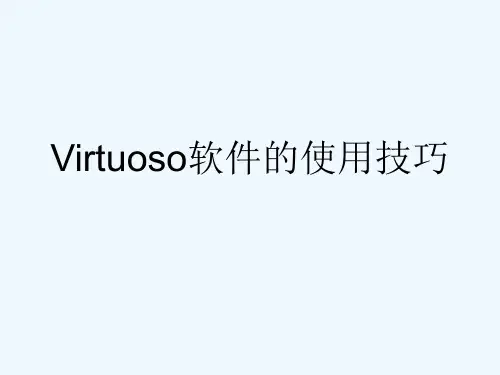

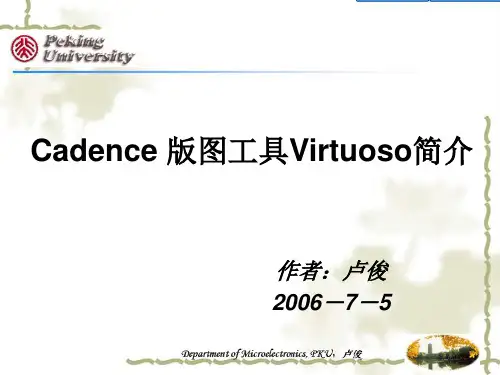

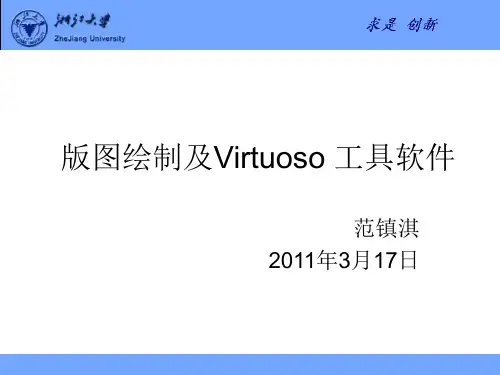
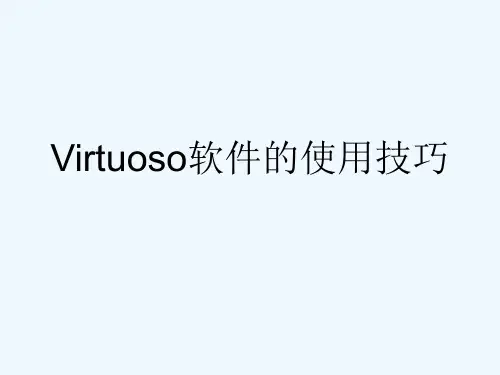

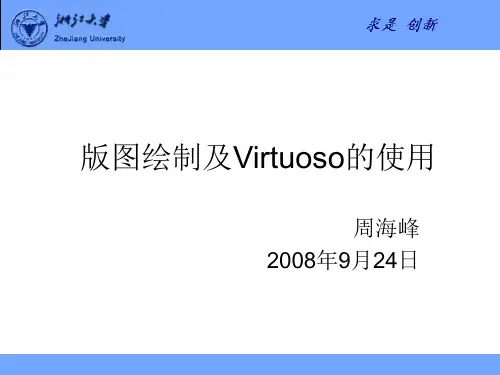
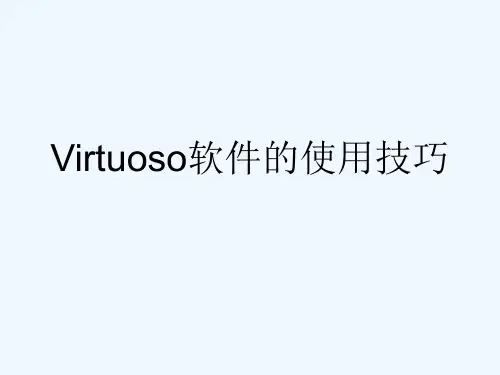
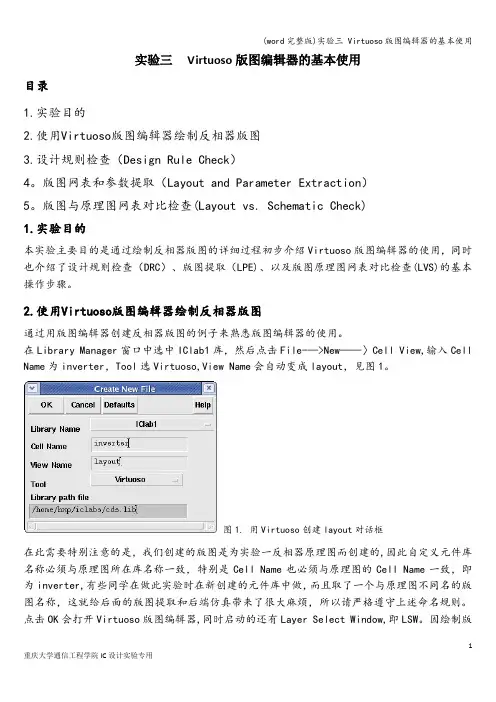
实验三Virtuoso版图编辑器的基本使用目录1.实验目的2.使用Virtuoso版图编辑器绘制反相器版图3.设计规则检查(Design Rule Check)4。
版图网表和参数提取(Layout and Parameter Extraction)5。
版图与原理图网表对比检查(Layout vs. Schematic Check)1.实验目的本实验主要目的是通过绘制反相器版图的详细过程初步介绍Virtuoso版图编辑器的使用,同时也介绍了设计规则检查(DRC)、版图提取(LPE)、以及版图原理图网表对比检查(LVS)的基本操作步骤。
2.使用Virtuoso版图编辑器绘制反相器版图通过用版图编辑器创建反相器版图的例子来熟悉版图编辑器的使用。
在Library Manager窗口中选中IClab1库,然后点击File-—>New——〉Cell View,输入Cell Name为inverter,Tool选Virtuoso,View Name会自动变成layout,见图1。
图1. 用Virtuoso创建layout对话框在此需要特别注意的是,我们创建的版图是为实验一反相器原理图而创建的,因此自定义元件库名称必须与原理图所在库名称一致,特别是Cell Name也必须与原理图的Cell Name一致,即为inverter,有些同学在做此实验时在新创建的元件库中做,而且取了一个与原理图不同名的版图名称,这就给后面的版图提取和后端仿真带来了很大麻烦,所以请严格遵守上述命名规则。
点击OK会打开Virtuoso版图编辑器,同时启动的还有Layer Select Window,即LSW。
因绘制版图时一定先要与某一工艺库关联,而LSW将与关联的工艺库联动,所以不同的工艺库会有不同的LSW窗口出现。
本实验中的IClab1自定义库是与NCSU_TechLib_ami06工艺库关联的,所以该工艺库的名称会显示在LSW窗口的上面。
CADENCE芯片版图设计工具VIRTUSO/DIV A/DRACULA入门手册 (2)1、使用V IRTUSO/ D IV A/D RACULA之前的准备 (2)1.1、要找一台装有工具IC的计算机 (2)1.2、要能连接到该计算机上 (2)2、工具IC的软件环境配置 (3)2.1、创建工具IC的启动目录,即工作目录。
(3)2.3、将(.cdsinit和.cdsenv)拷贝到工具IC的启动目录 (3)2.4、在工作目录下创建工艺库文件 (3)2.5、启动工具IC,命令为icfb& (3)2.6、配置工艺库路径 (4)2.7、添加工艺提供的一些辅助库............................................................错误!未定义书签。
2.8、添加Multipart Path............................................................................错误!未定义书签。
2.9、安装PCELL........................................................................................错误!未定义书签。
3、开始一个新的设计---编辑电路图与版图 (5)3.1、新建一个设计库 (5)3.2、Attach库 (6)3.3、创建新设计 (6)3.4、编辑电路图 (7)3.5 编辑版图 (8)3.6 可以根据习惯改变版图的层次显示特性 (9)3.7、完成版图编辑之后先保存再退出 (10)4 版图的DRC检查 (10)4.1、基于Diva的方式 (10)4.2、基于Dracula的方式 (10)5 、LVS (12)5.1、准备版图的GDS文件 (12)5.2、准备电路网表 (12)5.3、用LOGLVS转换电路网表成LVS要求格式 (14)5.4、修改lvs的命令文件 (14)5.6、运行dracula来生成lvs任务的可执行文件 (14)5.7、在控制台下,运行文件 (14)5.8、查看错误 (14)5.9、修改 (15)6、PAD相关 (15)6.1、准备pad库 (15)6.2、导入pad版图的GDS文件 (15)6.3、更新gds和cdl (16)6.4、修改cdl (16)7、一些小经验 (17)8、附件清单 (18)9、后记 (18)Cadence芯片版图设计工具Virtuso/Diva/Dracula入门手册(以上华0.6um DPDM工艺设计库为例)Cadence 是一套功能强大的EDA软件,包含有诸如IC、SE等常用芯片设计工具。